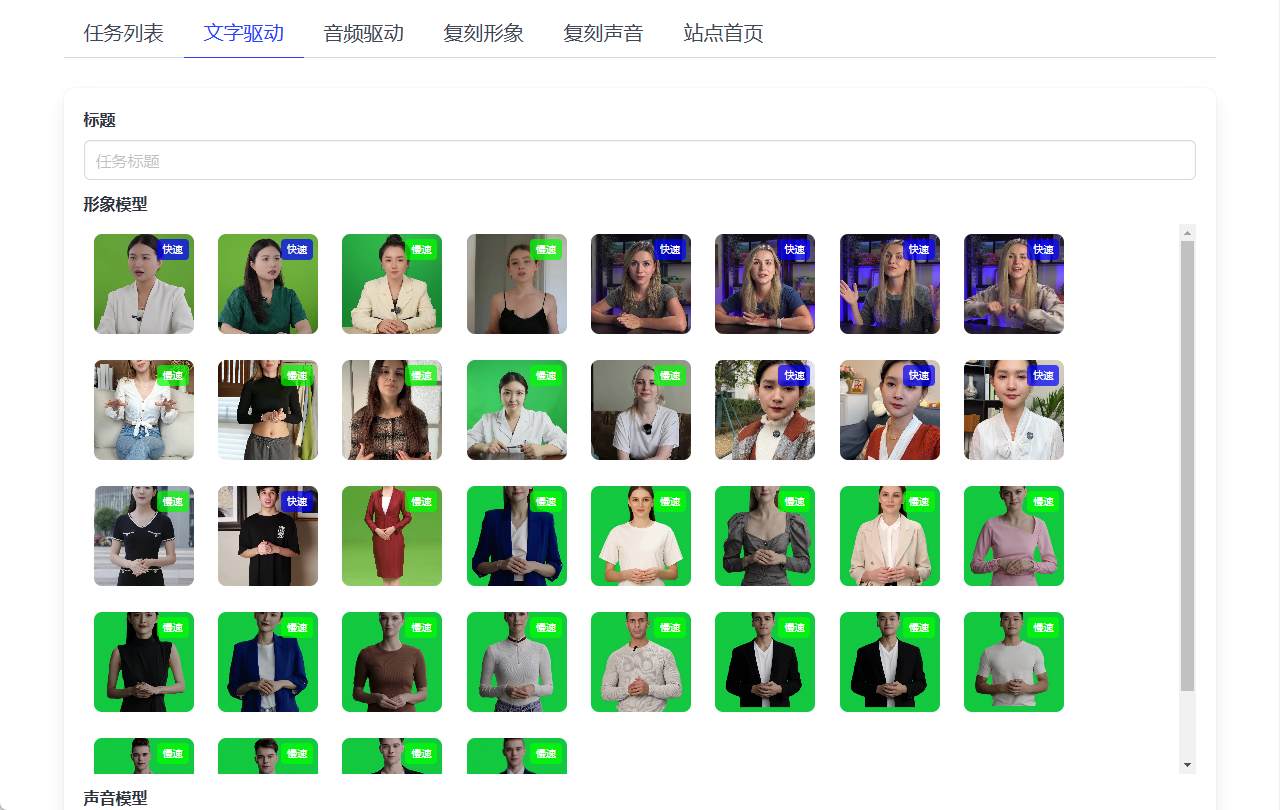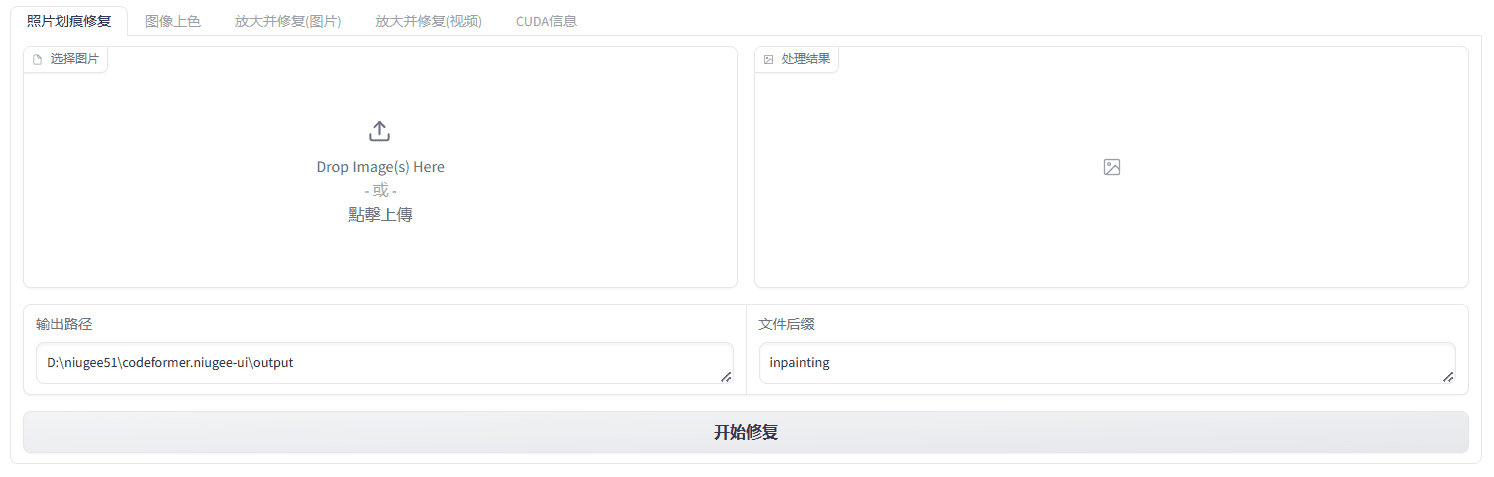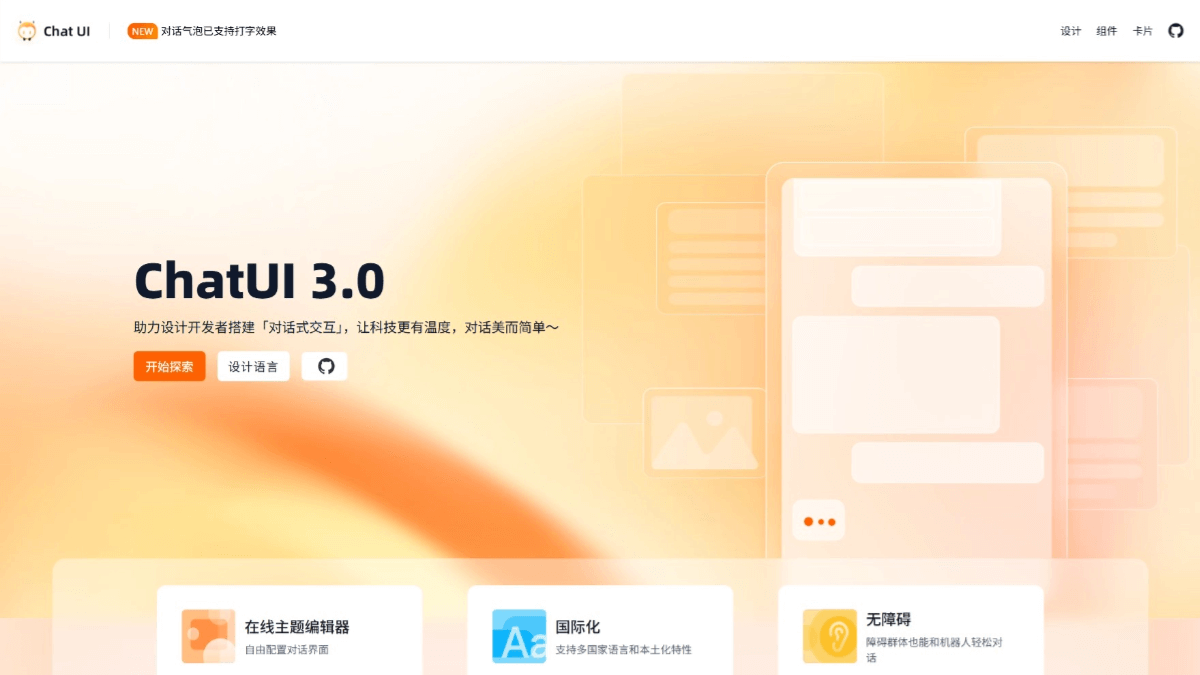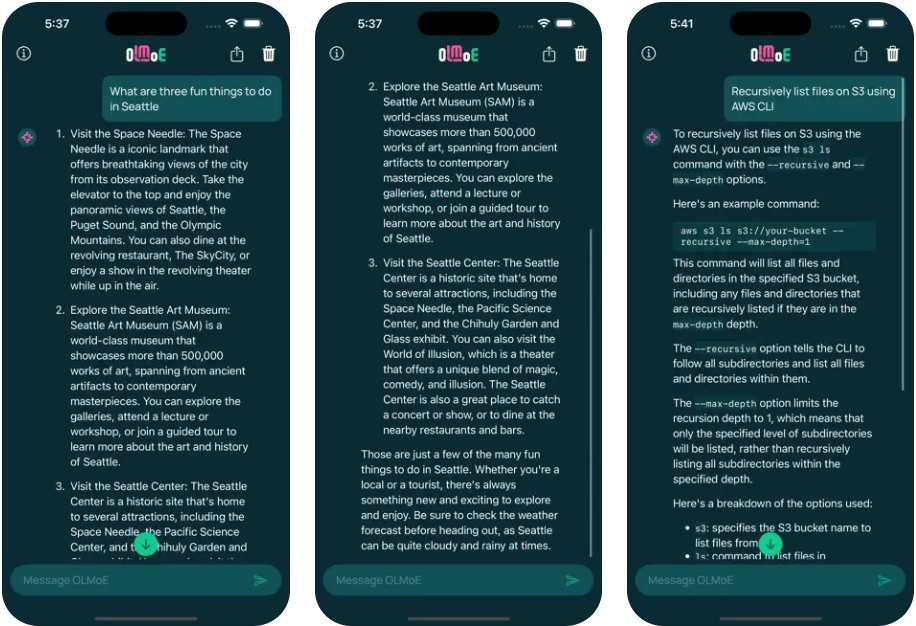H2O GPT: configuración flexible de las herramientas nativas de diálogo y tratamiento de documentos de IA
Últimos recursos sobre IAPublicado hace 1 año Círculo de intercambio de inteligencia artificial 36.8K 00
Introducción general
H2O GPT es un proyecto de código abierto cuyo objetivo es proporcionar capacidades privatizadas de chat y procesamiento de documentos. El proyecto se basa en la licencia Apache 2.0 y admite diversos modelos de GPT, como LLaMa2, Mistral, Falcon y otros. Los usuarios pueden consultar y resumir documentos locales (por ejemplo, PDF, Excel, Word, imágenes, vídeos, etc.) con H2O GPT, garantizando la privacidad y la seguridad de los datos. H2O GPT proporciona un uso eficiente del contexto y la extracción paralela de resúmenes, admite múltiples modelos para GPU y CPU, y es adecuado para una gran variedad de escenarios de aplicación, como la gestión de documentos, la construcción de bases de conocimiento y las preguntas y respuestas inteligentes, entre otros. H2O GPT proporciona un uso eficiente del contexto y una extracción paralela de resúmenes en GPU y CPU.
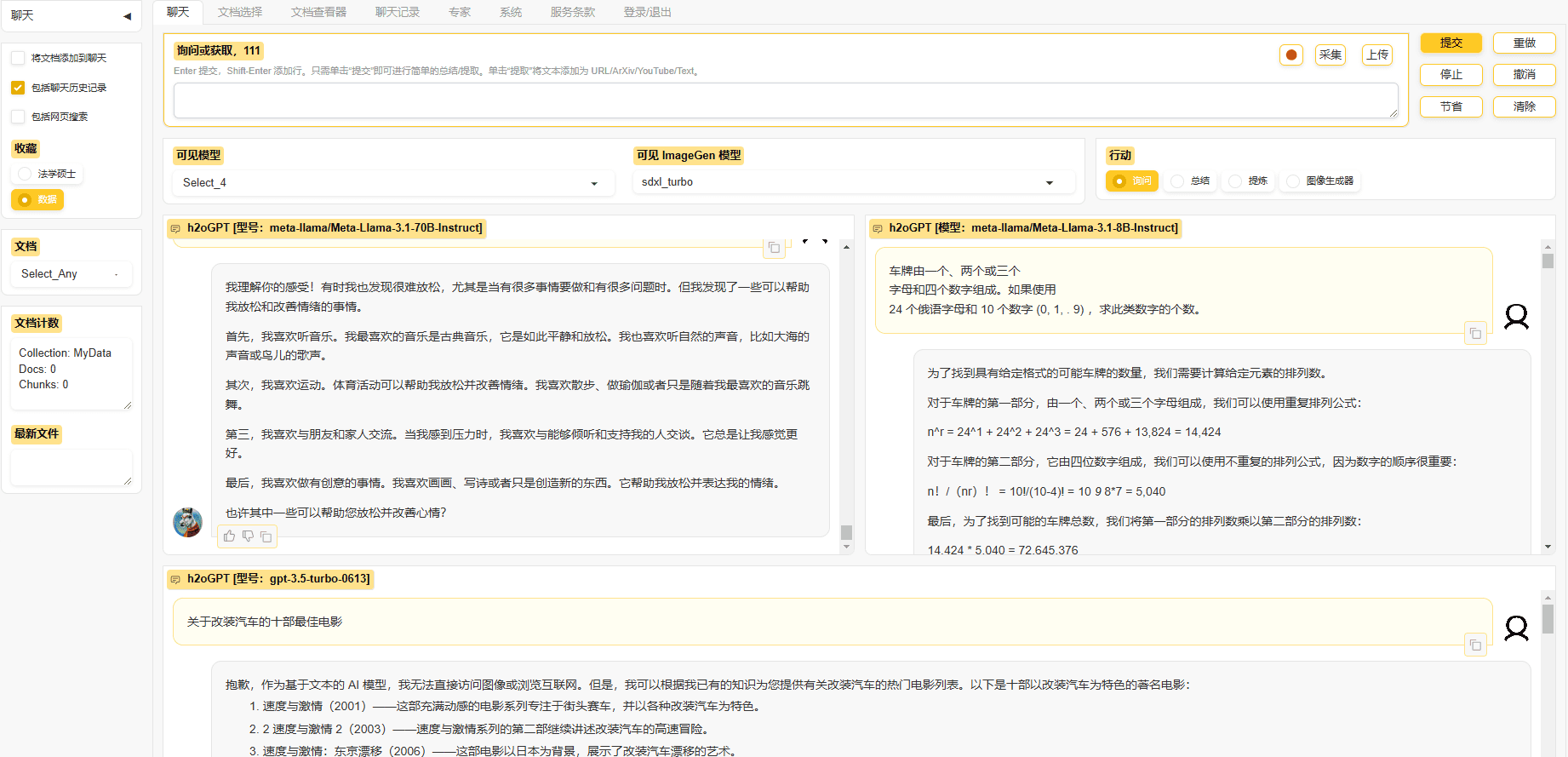
Lista de funciones
- Chat privado: Soporte del modelo GPT local para chat privado.
- tratamiento de ficheros: Admite consultas y resúmenes en múltiples formatos de documentos, como PDF, Excel, Word, imágenes, vídeos, etc.
- Compatibilidad con varios modelosCompatible con LLaMa2, Mistral, Falcon y muchos otros modelos GPT.
- Uso contextual eficiente: Utiliza LLMs ajustados por instrucciones sin el método de pocos disparos de LangChain.
- Extracción paralela de resúmenes: Admite el procesamiento en paralelo para mejorar la eficacia de la extracción de resúmenes.
- Soporte de GPU y CPUCompatible con una amplia gama de configuraciones de hardware y admite el funcionamiento eficiente de GPU y CPU.
- Gradio UI o CLI: Proporciona una interfaz fácil de usar y una interfaz de línea de comandos.
- Generación de imágenesCompatibilidad con modelos de generación de imágenes como la difusión estable.
- Reconocimiento y síntesis de voz: Apoyo Susurro Reconocimiento del habla y modelos múltiples de síntesis del habla.
Utilizar la ayuda
Proceso de instalación
- proyecto de clonaciónEjecute el siguiente comando en un terminal para clonar el proyecto H2O GPT:
git clone https://github.com/h2oai/h2ogpt.git
cd h2ogpt
- Instalación de dependenciasInstala las dependencias del proyecto usando el siguiente comando:
pip install -r requirements.txt
- Entorno de configuraciónModifíquese en caso necesario
.envparámetros de configuración en el archivo. - Inicio de los serviciosEjecute el siguiente comando para iniciar el servicio H2O GPT:
python app.py
Normas de uso
Chat privado
- Iniciar la interfaz de chat: Acceso
http://localhost:5000Abra la interfaz de usuario de Gradio. - Seleccionar modelo: Seleccione el modelo de GPT deseado en la interfaz, por ejemplo, LLaMa2, Mistral, etc.
- Cuestiones de entradaIntroduzca su pregunta o consulta en el cuadro de entrada y haga clic en el botón "Enviar".
- Ver resultadosEl sistema devolverá un resumen de la respuesta o documento generado.
tratamiento de ficheros
- Cargar un documentoEn la interfaz de usuario de Gradio, haga clic en el botón "Cargar documento" y seleccione el archivo de documento que desea procesar.
- Selección del tratamientoSeleccione la función "Consulta" o "Resumen" e introduzca la consulta o solicitud de resumen correspondiente.
- Ver resultados: El sistema devolverá el contenido del documento procesado o información resumida.
Generación de imágenes
- Seleccionar modelo de generación de imágenesEn la interfaz de usuario de Gradio, seleccione un modelo de generación de imágenes, como Difusión estable.
- Entrada DescripciónIntroduzca una descripción de la imagen en el cuadro de entrada y pulse el botón "Generar".
- Ver imagen generadaEl sistema devolverá la imagen generada, que podrá ser descargada o editada por el usuario.
Reconocimiento y síntesis de voz
- Cargar archivos de audioEn la interfaz de usuario de Gradio, haz clic en el botón "Cargar audio" y selecciona el archivo de audio que deseas procesar.
- Selección del tratamientoSeleccione la función "Reconocimiento de voz" o "Síntesis de voz" e introduzca los parámetros correspondientes.
- Ver resultados: El sistema devolverá el texto reconocido o el archivo de voz sintetizada.
© declaración de copyright
Derechos de autor del artículo Círculo de intercambio de inteligencia artificial Todos, por favor no reproducir sin permiso.
Artículos relacionados

Sin comentarios...